Excel 2016 of hoger | Alle versies
In dit voorbeeld leert u hoe u een Pareto-diagram in Excel kunt maken. Het Pareto-principe stelt dat bij veel evenementen ongeveer 80% van de effecten afkomstig is van 20% van de oorzaken. In dit voorbeeld zullen we zien dat ongeveer 80% van de klachten afkomstig is van 20% van de klachttypen.
Excel 2016 of later
Om een Pareto-diagram te maken in Excel 2016 of Voer later de volgende stappen uit.
1. Selecteer het bereik A3: B13.
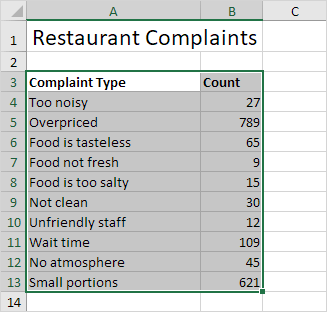
2. Klik op het tabblad Invoegen in de groep Grafieken op het histogramsymbool.
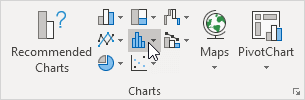
3. Klik op Pareto.
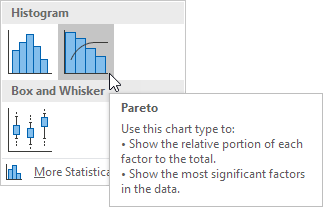
Resultaat:
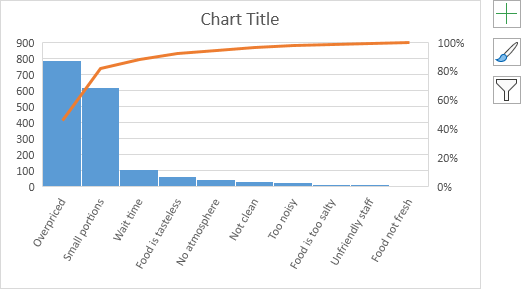
Opmerking: een Pareto-diagram combineert een kolomdiagram en een lijndiagram.
4. Voer een diagramtitel in.
5. Klik op de + knop aan de rechterkant van het diagram en klik op het selectievakje naast Gegevenslabels.
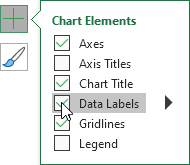
Resultaat:
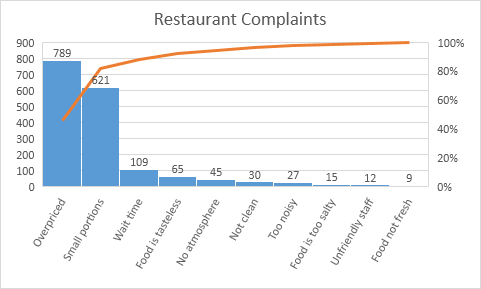
Conclusie: de oranje Pareto-lijn laat zien dat (789 + 621) / 1722 ≈ 80% van de klachten afkomstig zijn van 2 uit van 10 = 20% van de soorten klachten (te duur en kleine porties). Met andere woorden: het Pareto-principe is van toepassing.
Alle versies
Als u geen Excel 2016 of later heeft, maakt u eenvoudig een Pareto-diagram door een kolomdiagram en een lijndiagram te combineren . Deze methode werkt met alle versies van Excel.
1. Selecteer eerst een getal in kolom B.
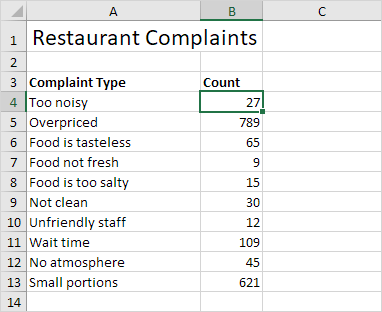
2. Sorteer vervolgens uw gegevens in aflopende volgorde. Klik op het tabblad Gegevens in de groep Sorteren & Filter op ZA.
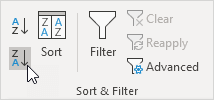
3. Bereken het cumulatieve aantal. Voer de onderstaande formule in cel C5 in en sleep de formule naar beneden.

4. Bereken het cumulatieve%. Voer de onderstaande formule in cel D4 in en sleep de formule naar beneden.
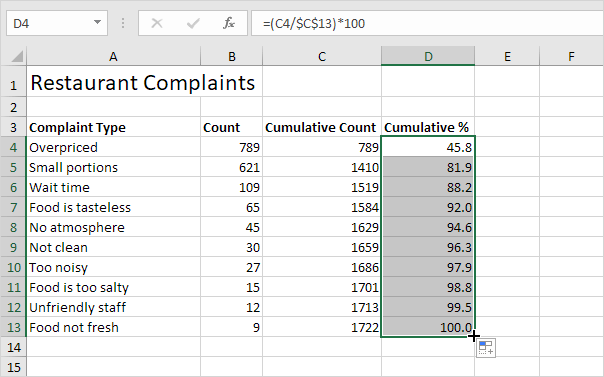
Opmerking: cel C13 bevat het totale aantal klachten. Wanneer we deze formule naar beneden slepen, blijft de absolute referentie ($ C $ 13) hetzelfde, terwijl de relatieve referentie (C4) verandert in C5, C6, C7, enz.
5. Selecteer het gegevens in kolom A, B en D. Om dit te bereiken, houdt u CTRL ingedrukt en selecteert u elk bereik.
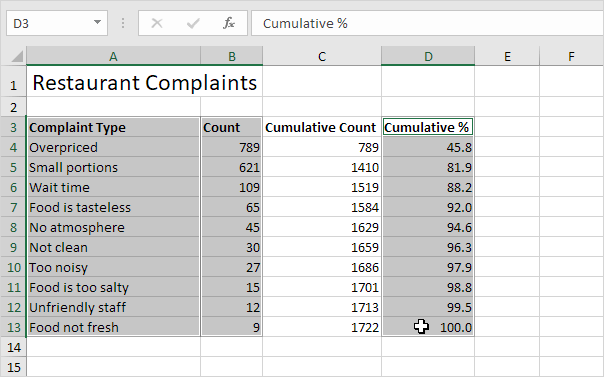
6. Klik op het tabblad Invoegen in de groep Grafieken op het Kolom-symbool.
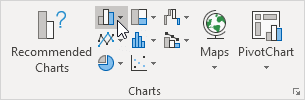
7. Klik op Geclusterde kolom.
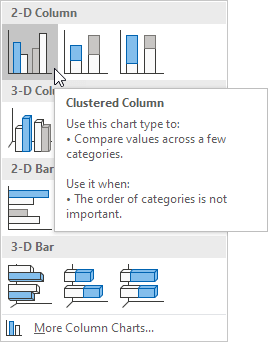
8. Klik met de rechtermuisknop op de oranje balken (Cumulatief%) en klik op Grafiektype van reeks wijzigen …
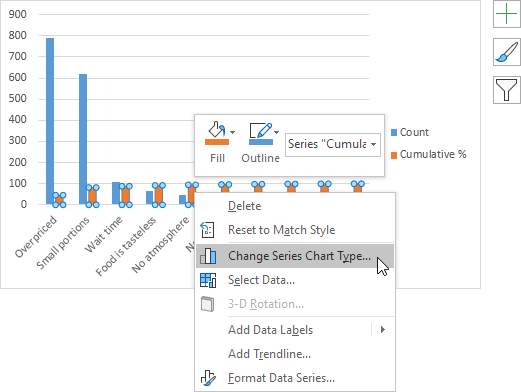
Het dialoogvenster Grafiektype wijzigen vak verschijnt.
9. Kies Lijn met markeringen als het diagramtype voor de cumulatieve% -reeks.
10. Teken de cumulatieve% -reeks op de secundaire as.
11. Klik op OK.
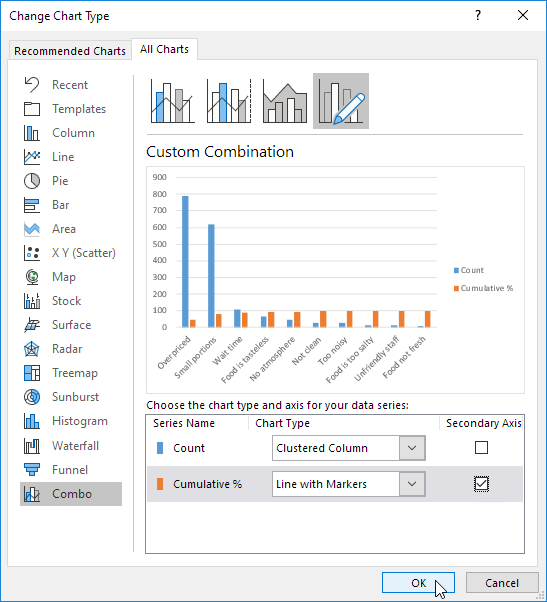
Opmerking: Excel 2010 biedt geen combinatiediagram als een van de ingebouwde diagramtypen. Als u Excel 2010 gebruikt, in plaats van stap 8-10 uit te voeren, selecteert u gewoon Lijn met markeringen en klikt u op OK. Klik vervolgens met de rechtermuisknop op de oranje / rode lijn en klik op Gegevensreeks opmaken. Selecteer Secundaire as en klik op Sluiten.
12. Klik met de rechtermuisknop op de percentages in het diagram, klik op Formaat-as en stel het maximum in op 100.
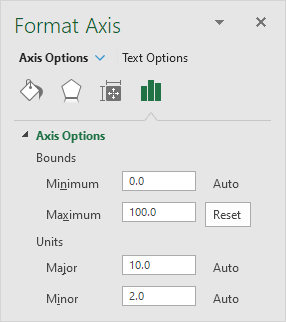
Resultaat:
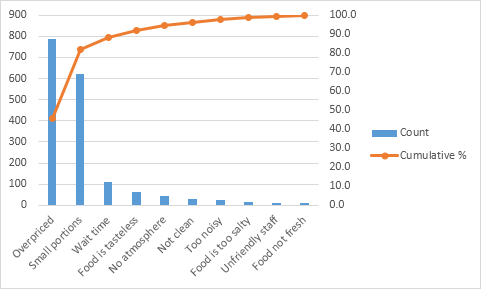
Conclusie: de Pareto-grafiek laat zien dat 80% van de klachten afkomstig is van 20% van de klachttypen ( Te duur en kleine porties). Met andere woorden: het Pareto-principe is van toepassing.